Coolmuster PDF Image Extractor for Mac Aide en ligne
Coolmuster PDF Image Extractor pour Mac offre une solution très efficace pour les utilisateurs de Mac qui souhaitent obtenir des photos et des images à partir de fichiers PDF. Avec lui, l’extraction d’images d’Adobe PDF est aussi simple que 1-2-3 simples clics. Vous pouvez enregistrer les images PDF extraites au format JPG/JPEG, le format d’image le plus populaire pour d’autres utilisations. Vous trouverez ci-dessous le tutoriel vous montrant comment extraire des images de fichiers PDF sur Mac en utilisant Coolmuster PDF Image Extractor pour Mac.
Étape 1. Importer des fichiers PDF dans l’extracteur
Vous verrez une interface de programme claire et intuitive après avoir exécuté ce logiciel d'extraction Mac. Maintenant, ce logiciel offre 3 façons facultatives de charger des fichiers PDF dans le logiciel :
1) Cliquez sur « Ajouter un fichier » pour parcourir et charger les fichiers PDF ou l’ensemble du dossier un par un.
2) Appuyez sur le bouton « Fichier » pour sélectionner « Ajouter un ou plusieurs fichiers... » ou « Ajouter un dossier... « pour ajouter un fichier PDF individuellement ou le dossier entier à la fois.
3) Faites glisser directement les fichiers PDF cibles vers l’interface du logiciel.

Étape 2. Personnaliser les paramètres de sortie
Ce logiciel exportera l’image du PDF au format JPEG/JPG par défaut. Vous n'avez pas besoin de définir le format de sortie. Le fichier de sortie sera enregistré dans le dossier source. Pour personnaliser le dossier de sortie, vous pouvez cliquer sur « Parcourir » et personnaliser une nouvelle direction de sortie.
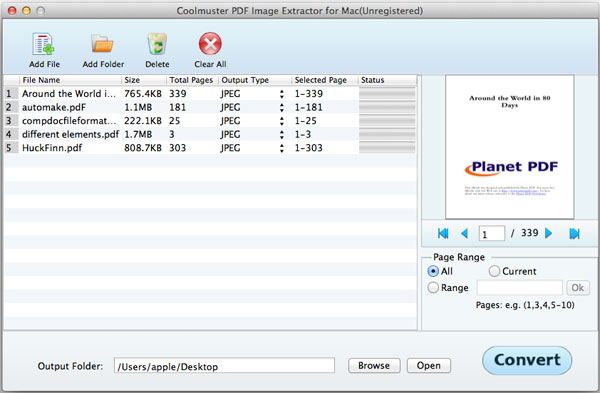
Étape 3 : Extraire les images
1) Cliquez sur le bouton « Démarrer » pour extraire les images des fichiers PDF dès maintenant. Toutes les images extraites seront enregistrées à l’emplacement de sortie que vous avez spécifié ci-dessus.
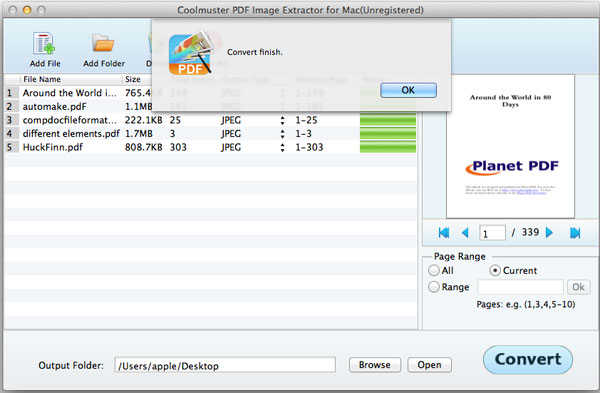
Vous pouvez arrêter et redémarrer l’extraction à tout moment en fonction de vos besoins. Après cela, vous pouvez cliquer sur le bouton « Ouvrir » pour vérifier les images PDF extraites.
